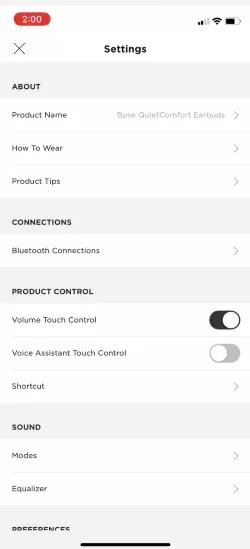Back to article
3332
呼叫通知:語音提示會通知來電者和通話狀態。 要停用來電通知,請使用 Bose應用程式來停用語音提示。 您可以從「設定」功能表中存取此選項。
您可以設定耳機使用行動裝置上的語音控制。 設定後,右耳機中的麥克風可以用作您行動裝置麥克風功能的擴展。
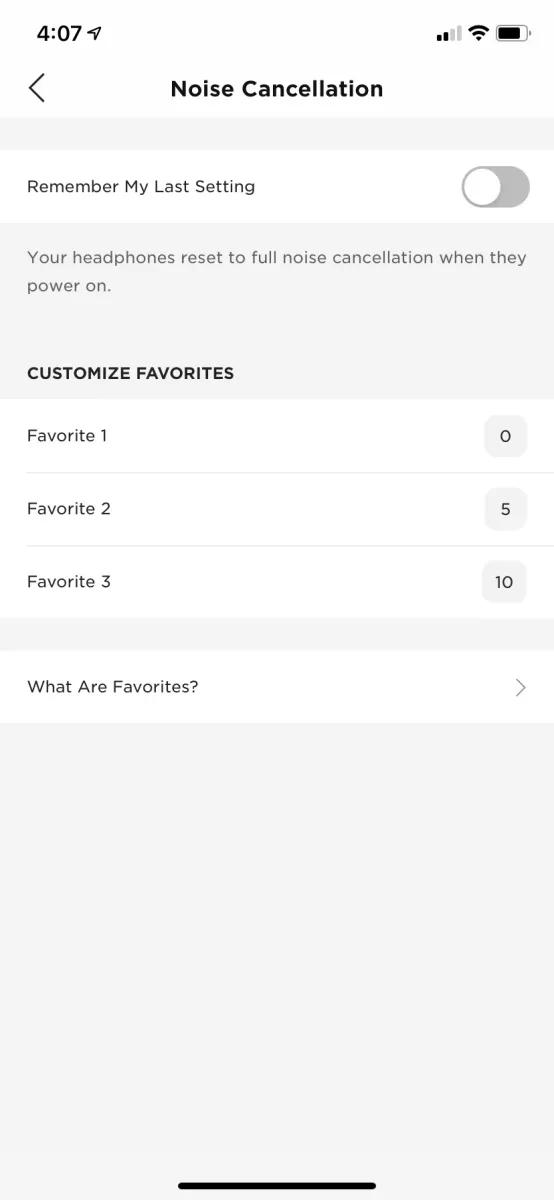
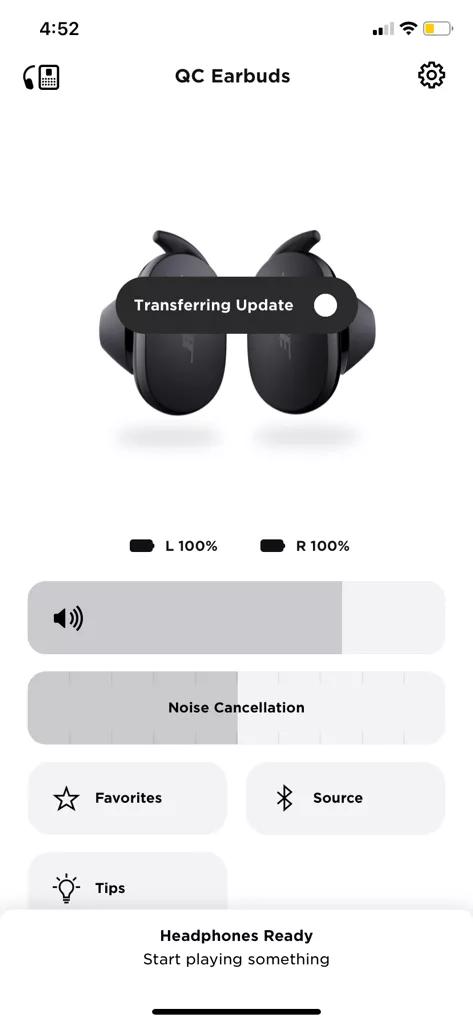
使用觸控控制
輕按或滑動任一耳塞的觸控面、即可使用觸控控制。 使用觸控控制、您可以播放/暫停音訊、變更音量、執行基本通話功能、調整消噪功能(僅限消噪耳塞式耳機)、以及使用捷徑。
關於接觸曲面
觸控表面位於每個耳機的外表面上。 右耳機可控制媒體播放、電話通話和行動裝置語音控制。 左耳機可控制消噪功能(僅限QuietComfort耳道式耳機) 和捷徑。


若要控制音量、您必須先在Bose應用程式中啟用設定
重要提示:啓用此設置之前,請確保運行的是4.2.4版或更高版本的軟件。 如果沒有,請更新您的軟件,然後您將能夠啓用此設置。
在右耳機上、向上滑動以提高音量、向下滑動以降低 e e音量。
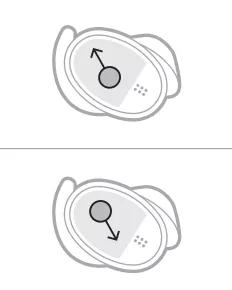
- 開啟Bose 應用程式
、前往設定選單。
- 向下捲動以控制並按一下音量按鈕以啟用觸控控制音量功能。 設定此功能後、如果您想要解除觸控控制音量、就必須重複此步驟。
使用觸控控制音量
在右耳機上、向上滑動以提高音量、向下滑動以降低 e e音量。 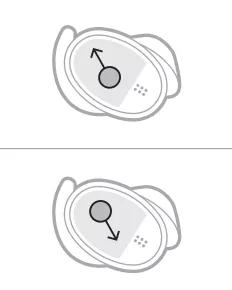
控制媒體播放和移動設備
媒體播放
- 播放/暫停: 輕按兩下右耳機
通話
- 接聽/結束通話:輕按兩下右耳機
- 拒絕通話: 長按右側耳塞
呼叫通知:語音提示會通知來電者和通話狀態。 要停用來電通知,請使用 Bose應用程式來停用語音提示。 您可以從「設定」功能表中存取此選項。
行動裝置語音控制
您可以設定耳機使用行動裝置上的語音控制。 設定後,右耳機中的麥克風可以用作您行動裝置麥克風功能的擴展。
- 要訪問移動設備語音控制:長按右耳機、直到聽到提示音為止;然後放開並說出您的要求
- 停止移動設備語音控制:輕按兩下右耳機
控制消噪量。
使用觸控控制
您可以輕按兩下左耳機以變更消噪功能。 有關詳細信息,請參閱 使用觸摸控制。開啟選擇 的消噪功能
消噪可以減少不需要的噪音,提供更清晰、更逼真的音訊效能。 每次開啟兩側耳機的電源時,消噪均以最高級別啟用。 如果您要在 開機時使用e最後設定的噪音等級、請在Bose應用程式中選擇您的產品、並在 設定>消噪中尋找此選項。選擇收藏夾
依預設、有3種消噪等級設為最愛、讓您可以在兩者之間快速切換。- 全抗噪 功能-提供世界級的消噪功能、幾乎可消除您周圍的所有外部噪音
- 某些感知 功能-阻擋大多數低頻噪音,例如火車隆隆聲或吸塵器的嗡嗡聲,但仍能讓您對周圍環境有所瞭解
- 完全透明 -提供完全透明的效果、讓您可以像戴著耳塞式耳機一樣聆聽周遭的聲音
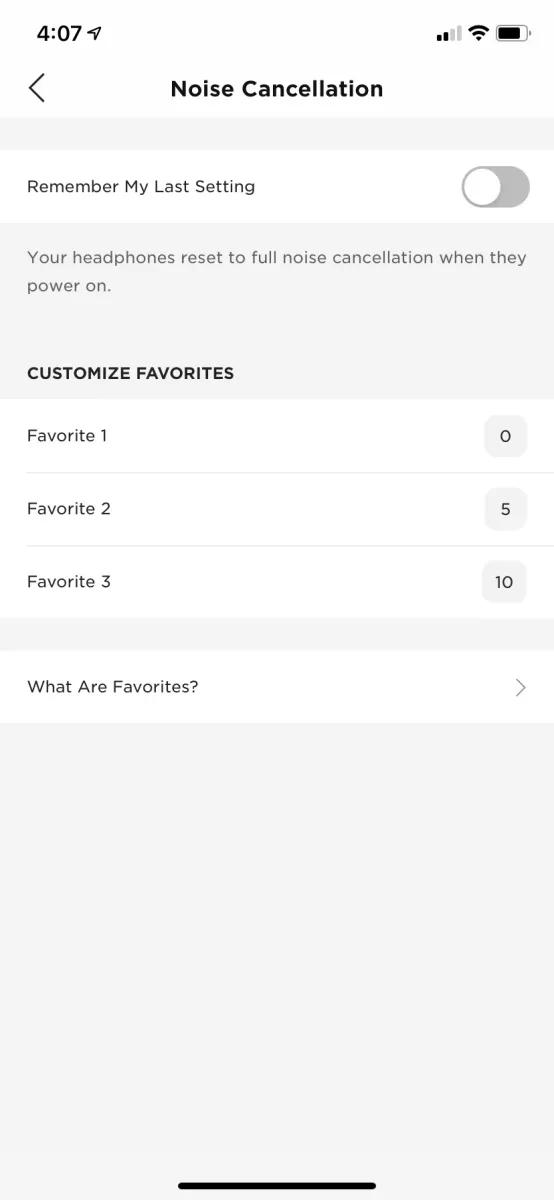
在Bose 應用程式中調整消噪功能
在Bose 應用程式中、選擇您的產品、然後滑動 消噪 滑桿:- 向右滑動可提高消噪效果
- 向左滑動可降低消噪。 當您完全離開時、噪音消除功能就不是;而是在 設定時、讓您周圍的聲音更為明顯。
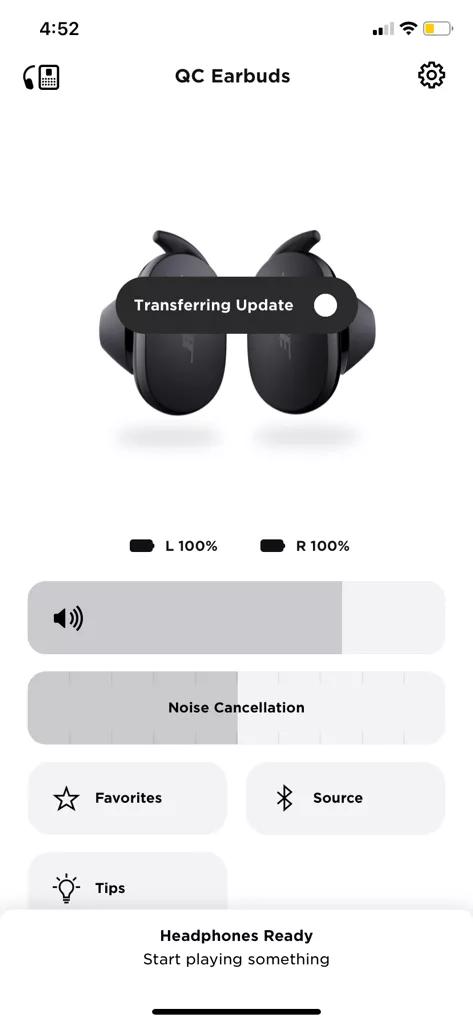
啟用語音助理觸控控制
移至設定(&G);產品控制,然後點選切換按鈕。
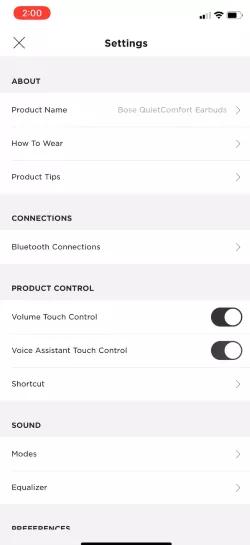
這款QC和Sport耳塞式耳機功能 新增於 Bose應用程式、版本:
- 左-停用
- 右-已啟用
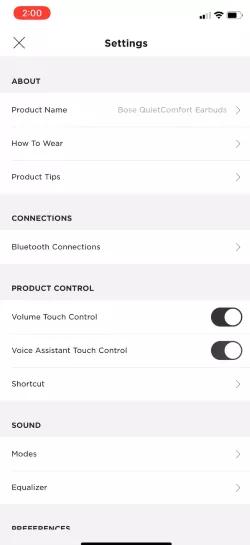
這款QC和Sport耳塞式耳機功能 新增於 Bose應用程式、版本:
- iOS:5.0.2
- Android 5.0.1
- 固件版本2.0.7
本文章對是否對您有幫助?
感謝您的意見反應!